Beetje bij beetje elektronische boeken of e-boeken bereiken de hele wereld, hoewel velen de voorkeur geven aan het traditionele papieren formaat van hun leven. Deze digitale boeken waar we het over hebben, hebben enkele voordelen ten opzichte van papier, zoals u weet. Maar bij alles en daarmee is het altijd aan te raden om een programma te gebruiken om ze te beheren, waarbij Calibre in het spel komt.
Houd er rekening mee dat we vaak een bibliotheek hebben die honderden of zelfs duizenden titels bevat, dus we moeten er zorgvuldig mee omgaan. Anders kunnen we een enorme hoeveelheid bestanden vinden die overeenkomen met e-boeken , maar in geen volgorde. Daarom kan het vinden van wat ons op een bepaald moment interesseert, een nachtmerrie worden.
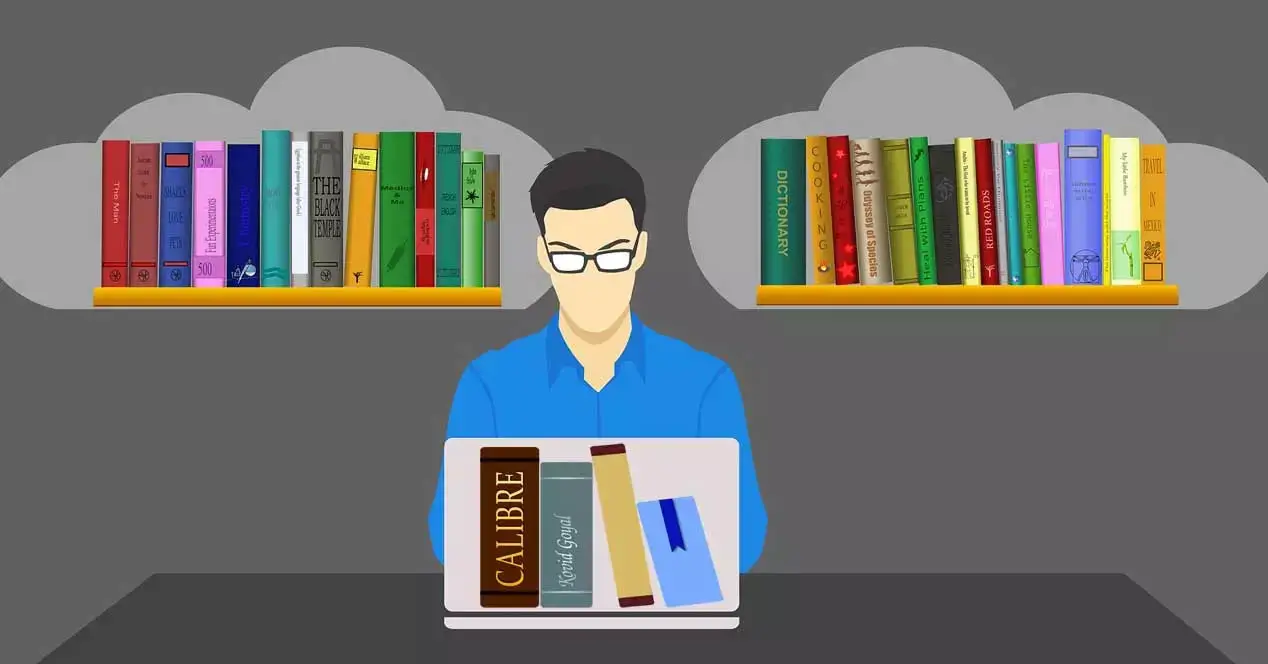
We beschikken momenteel over verschillende softwareoplossingen die ons kunnen helpen bij deze taken waar we commentaar op geven. Maar met alles en daarmee lijdt het geen twijfel dat de meest gebruikte en populaire ter wereld is kaliber, een programma dat u kunt downloaden via deze link.
Velen van jullie die al gewend zijn om met deze elektronische boeken om te gaan, het is meer dan mogelijk dat je dit programma hebt gebruikt of ervan hebt gehoord. Met alles en hiermee, voor degenen onder u die het niet weten, we zullen u vertellen dat het een gratis applicatie is die al een groot aantal jaren bij ons is.
Redenen waarom we Calibre op de pc zouden moeten gebruiken
Concreet vinden we hier een toepassing van grote kracht en veelzijdigheid die lokaal werkt op de computer .
De ontwikkelaars hebben het gemaakt met een primair doel, en het is niets anders dan ons in staat te stellen onze eigen bibliotheek met digitale inhoud van dit type te creëren en te beheren. Daarom biedt dit programma ons een ontelbaar aantal functies , allemaal gerelateerd aan de wereld van e-boeken. Zoals we al zeiden, biedt het ons voor dit alles een groot aantal functies waarmee we allerlei soorten werk met elektronische boeken kunnen uitvoeren.
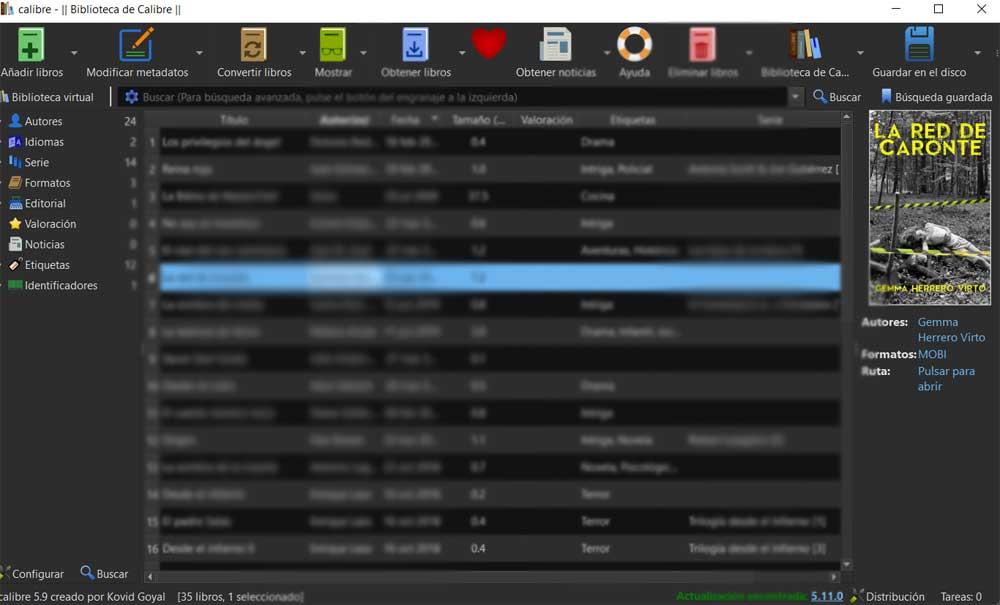
Met dit alles dat we opmerken, zullen we de mogelijkheid hebben om het content onze e-boekbibliotheken op verschillende manieren. We vinden ook geïntegreerde functies om de boeken te bewerken, ze te lezen, hun metadata aan te passen, ze naar andere formaten te converteren en nog veel meer. Vanwege alles wat het ons standaard biedt, kunnen we vanuit Calibre bijna elke taak uitvoeren die bij ons opkomt met betrekking tot elektronische boeken.
Daarom lijdt het geen twijfel dat dankzij dit gratis applicatie zullen we bijna absolute controle hebben over zowel onze eigen persoonlijke bibliotheken als hun inhoud. Om ons een idee te geven: als we het hier over inhoud hebben, verwijzen we naar de elektronische boeken die we in de loop van de tijd aan deze bibliotheken toevoegen.
Hoe dubbele e-boeken te vinden in Calibre
Zoals we al eerder zeiden, vinden we hier soms bibliotheken met honderden of zelfs duizenden titels. Is het waar dat kaliber biedt ons vele functies zodat we dit allemaal op de beste manier kunnen beheren. Maar tegelijkertijd moeten we ook ons steentje bijdragen. We moeten bijvoorbeeld het programma goed configureren en boeken op de juiste manier toevoegen.
Maar natuurlijk, als we te maken hebben met duizenden titels Soms kunnen we bijvoorbeeld herhaalde e-boeken toevoegen. Om dat te zeggen, hoeven we alleen maar op de knop Boeken toevoegen te klikken om deze elementen toe te voegen. In de vervolgkeuzelijst die op dat moment verschijnt, kunnen we alle opties zien die we in dit opzicht hebben.
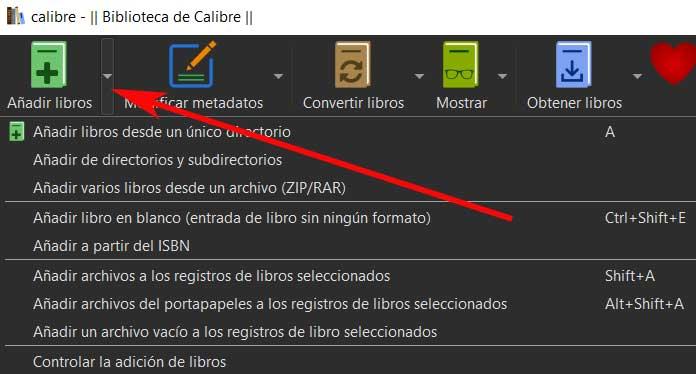
Nou, zoals we al zeiden, als we een virtuele bibliotheek in Calibre met enkele duizenden titels is het vrij gebruikelijk om er meerdere te vinden dubbele boeken Deze nemen niet alleen onnodig ruimte in beslag, maar bederven ook de structuur van de bibliotheek als zodanig, dus we gaan kijken hoe we dit kunnen oplossen.
Het is vermeldenswaard dat in het geval dat we ervoor hebben gekozen om Calibre te gebruiken om onze bibliotheek met boeken te beheren, dit een functie is die deze standaard niet bevat. Maar tegelijkertijd kunnen we het op een eenvoudige manier gebruiken om deze dubbele boeken waar we het over hebben te vinden en te elimineren. Hiervoor hoeven we alleen een plug-in te installeren die bij dit alles erg nuttig zal zijn.
Hoe plug-ins te installeren in Calibre
Specifiek hiervoor, dat we u in deze regels vertellen, gaan we de plug-in gebruiken genaamd Duplicaten zoeken , wat zoals de naam suggereert, hiervoor de juiste is. Daarom om deze add-on in het programma te kunnen installeren. Dit is eenvoudig, aangezien we alleen naar het menu Voorkeuren / Add-ons moeten gaan om calibre te verbeteren. Om te zeggen dat deze optie mogelijk vanaf het begin verborgen is, maar om hem te zien, klikt u gewoon op de knop met drie verticale stippen die zich in de rechterbovenhoek van de programma .
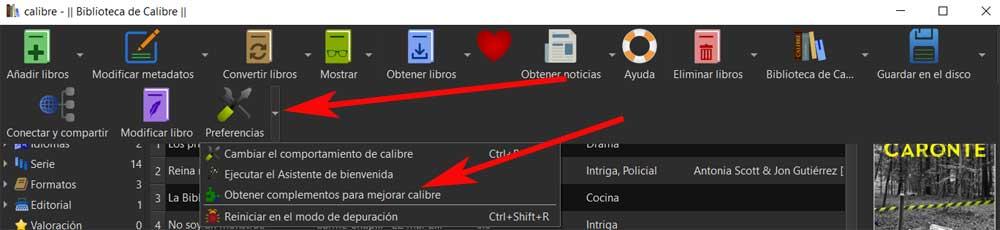
In het nieuwe venster dat op het scherm verschijnt, zoeken we naar het venster met de naam Duplicaten zoeken uit al diegenen die in de lijst met add-ons verschijnen. Daarom hoeven we het niet meer te selecteren en vervolgens op de installatie te klikken knop.
Het programma waarschuwt ons voor de risico's van het installeren van extra elementen in Calibre en kiest vervolgens de locatie van de interface waar we deze plug-in willen zien. We kunnen bijvoorbeeld de hoofdwerkbalk kiezen. Nadat het is geïnstalleerd, moeten we het programma opnieuw starten om de wijzigingen van kracht te laten worden.
En we hebben het klaar. Nu moeten we gewoon sluiten en Heropen Calibre om de wijzigingen door te voeren en kunnen we op zoek gaan naar dubbele boeken in onze bibliotheek.
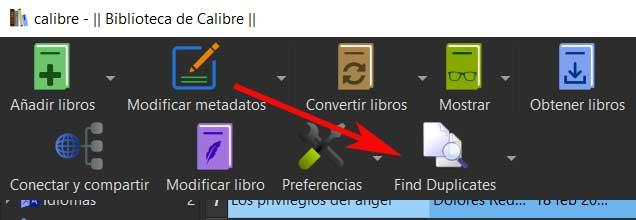
Zoek en verwijder dubbele e-boeken met Duplicaten zoeken
Zodra het programma opnieuw is opgestart, zien we op het scherm dat een nieuwe is verschenen, wat overeenkomt met de inpluggen die we hebben geïnstalleerd. Daarom hoeven we er alleen maar op te klikken, zodat het proces als zodanig in werking wordt gesteld. Door op de knop met de naam Duplicaten zoeken te klikken, zullen we zien dat er een nieuw venster verschijnt waarmee we de zoekopdracht kunnen aanpassen. Het is vermeldenswaard dat we vanaf hier naar herhaalde boeken kunnen zoeken, afhankelijk van hun titel, ISBN of door binaire vergelijking. We kunnen ook de gelijkenis van de titel van het boek of de auteur en bestel de weergave van de resultaten op het scherm.
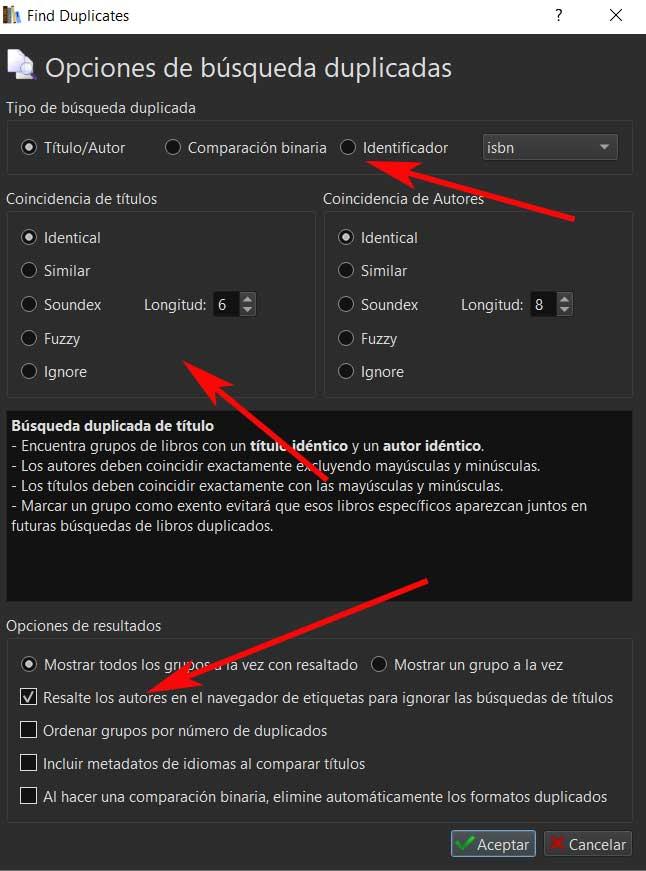
Zodra de parameters waarop we reageren, zijn gespecificeerd, hoeven we alleen maar op Accepteren te klikken om de gevonden resultaten weer te geven. Dat is de dubbele boeken die voldoen aan de parameters die we eerder hebben geconfigureerd om ze te verwijderen.